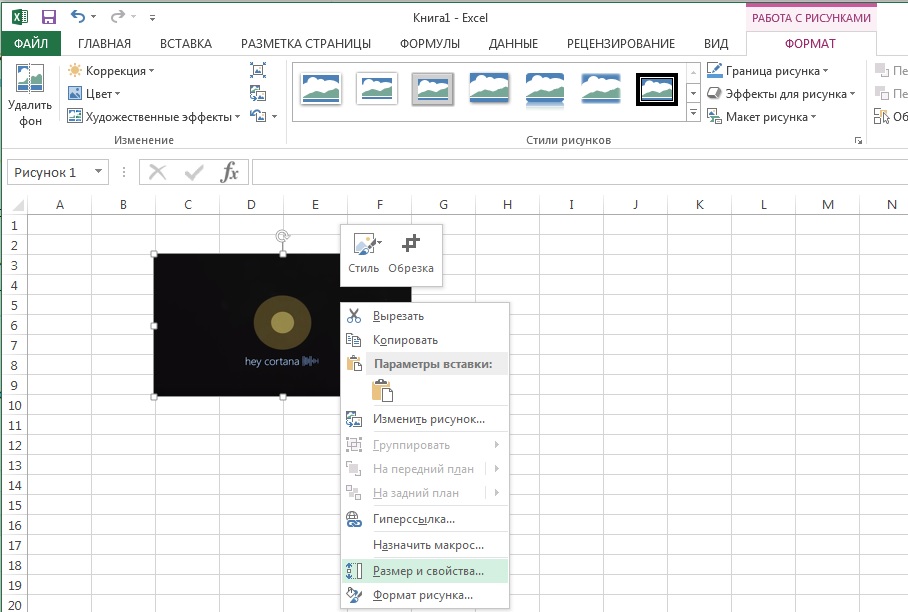Как вставить изображение в ячейку таблицы Excel
Добавлять изображения в электронные таблицы легко позволяет «копипаст». Но вставка изображения в ячейку — задача более сложная.
Откройте нужную картинку, скопируйте ее и в файле Excel перейдите на вкладку «Вставка». В ленте меню в группе «Иллюстрации» выберите «Рисунок» и нажмите «Вставить».
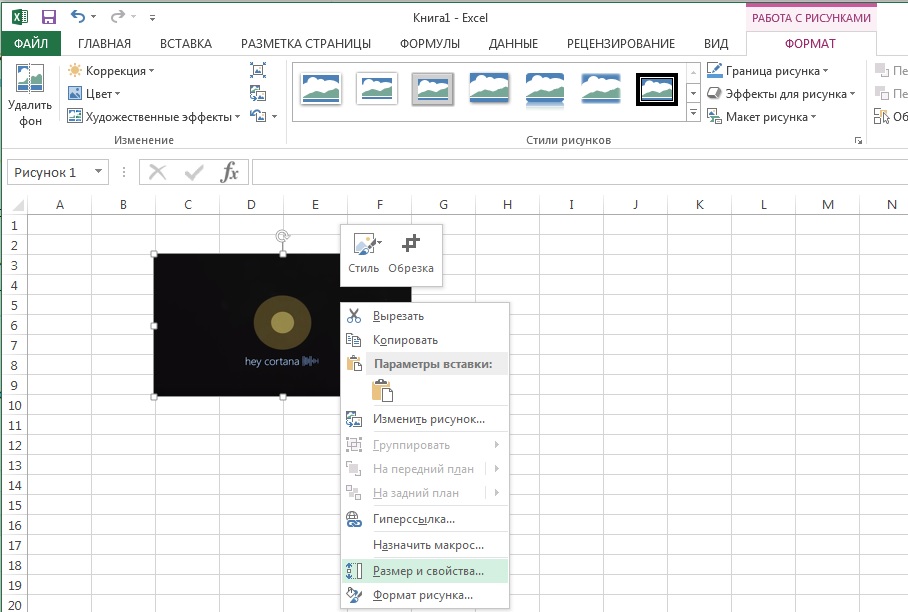
Добавление изображений в Excel. Для вставленного изображения Excel предлагает различные варианты форматирования |
Уменьшите размеры изображения, чтобы оно уместилось ровно в ячейку, перетаскивая курсором его углы. Можно подогнать размер строк и колонок под изображение. Удерживая клавишу [Alt], задайте положение рисунка в нужной ячейке.
После этого правой кнопкой мыши щелкните по изображению и в контекстном меню выберите пункт «Размер и свойства». В этом меню в разделе «Свойства» активируйте параметр «Перемещать и изменять объект вместе с ячейками», чтобы картинка адаптировалась под форматирование ячеек.
Оставить комментарий
Ваш комментарий будет опубликован после модерации.